Cum să remediați eroarea „Site-ul din viitor conține programe dăunătoare”.
Publicat: 2023-06-23Căutați modalități de a elimina eroarea „site-ul din față conține programe dăunătoare” de pe site-ul dvs. WordPress?
Această eroare specială apare atunci când motoarele de căutare detectează o infecție cu malware pe site-ul dvs.
Pentru a remedia problema și a elimina avertismentul, va trebui să eliminați malware-ul de pe site.
În acest articol, veți învăța cum să vă curățați site-ul imediat și apoi să eliminați eroarea „site-ul din față conține programe dăunătoare” din acesta.
Ce înseamnă eroarea? De ce apare pe site-ul dvs.?
Eroarea „site-ul următor conține programe dăunătoare” de pe un site web WordPress indică faptul că site-ul a fost semnalat pentru că conține cod sau conținut rău intenționat sau potențial dăunător.
Avertismentul este afișat de browsere web precum Google Chrome, Bing și Safari etc., ca măsură de protecție.
Site-urile web infectate au tendința de a forța vizitatorii să descarce software dăunător în computerele lor locale sau să le redirecționeze către alte site-uri web rău intenționate. Acesta este motivul pentru care motoarele de căutare afișează mesajul de avertizare utilizatorilor lor. Vor să împiedice utilizatorii să acceseze site-uri web infectate.
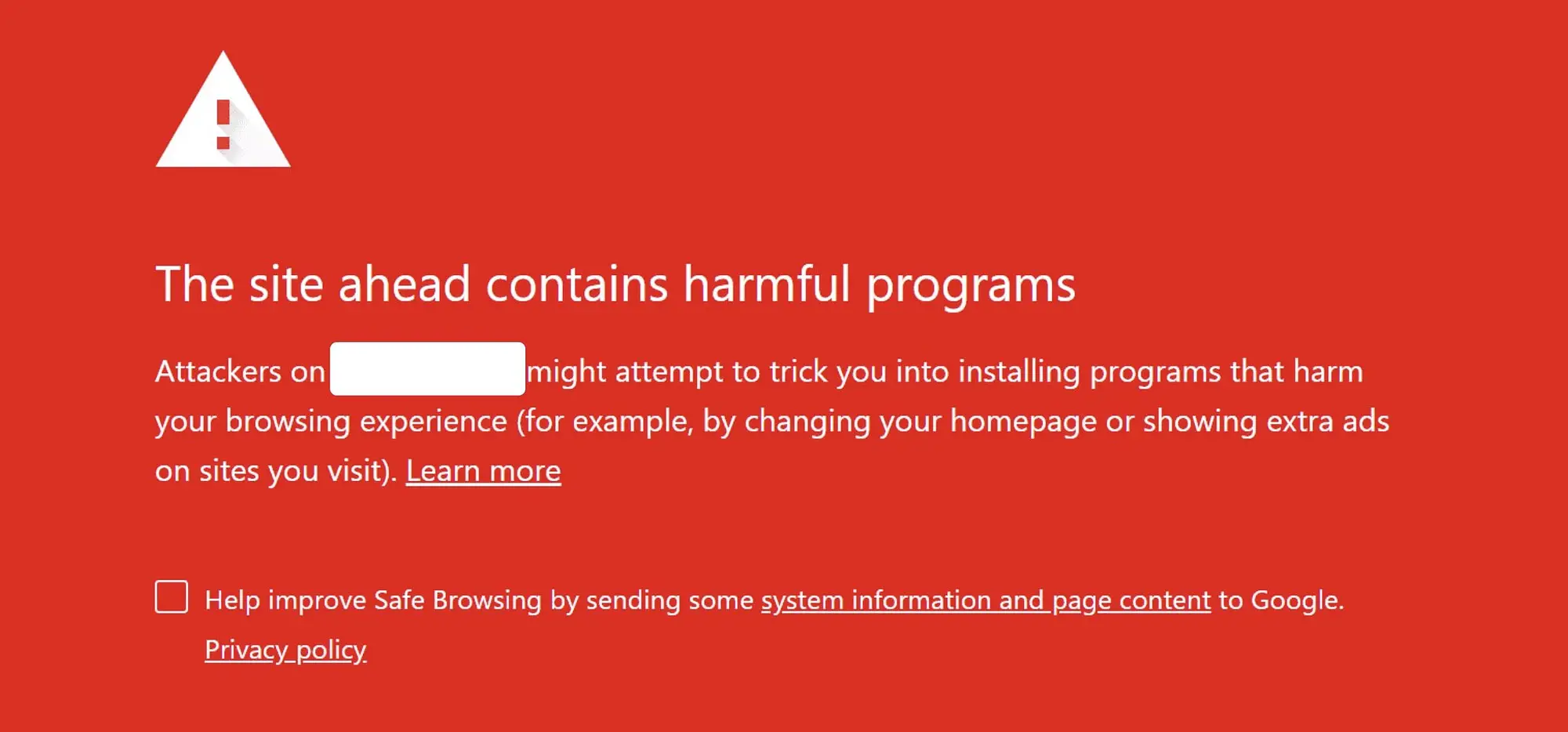
Variațiile erorii „site-ul următor conține programe dăunătoare” pe care unii dintre voi probabil le veți întâlni sunt:
- Site înșelător înainte
- Continuați către [numele site-ului]?
- Site-ul din față conține programe dăunătoare
- Această pagină încearcă să încarce scripturi din surse neautentificate
Acum că știți de ce apare eroarea „site-ul din față conține programe dăunătoare” pe site-ul dvs. WordPress, haideți să găsim o modalitate de ao elimina.
Cum să eliminați eroarea „site-ul din față conține programe dăunătoare”.
Pentru a elimina eroarea „site-ul următor conține programe dăunătoare” de pe site-ul dvs., va trebui să curățați site-ul pentru a elimina malware-ul. Apoi, puteți, de asemenea, să retrimiteți site-ul dvs. la Google după ce ați eliminat programul malware.
Iată cum să faci asta:
Pasul 1: Verificați site-ul dvs. pentru infecție cu malware
Eroarea programului dăunător nu este de obicei un semnal fals, dar cel mai bine este să verificați din nou înainte de a începe curățarea site-ului dvs. WordPress.
Aceștia sunt pașii pe care trebuie să-i faceți pentru a verifica din nou site-ul dvs. pentru malware...
i. Verificați semnele unui hack
Site-urile web care conțin infecție cu malware prezintă unele dintre următoarele semne de hack-uri:
- Ferestre pop-up necunoscute
- Viteză lentă de încărcare
- Profiluri de utilizator necunoscute
- Utilizarea excesivă a resurselor serverului și
- Pe postări și pagini apar litere și simboluri ciudate
Pentru a detecta cel mai bine unele dintre aceste probleme, încercați să vă deschideți site-ul WordPress într-un browser incognito.
Unii hackeri vor încerca să vă păcălească afișând malware-ul doar vizitatorilor obișnuiți ai site-ului web și nu utilizatorilor administratori de site WordPress.
ii. Verificați pe Google Search Console
Dacă site-ul dvs. este pe Google Search Console, instrumentul vă poate ajuta să confirmați hack-ul.
Deschideți Search Console și accesați opțiunea Probleme de securitate din Securitate și acțiuni manuale.

Search Console arată că a detectat programe malware pe site-ul dvs.? Asta confirmă că site-ul tău a fost piratat.
Dar dacă consola spune că sunteți curat, „nu au fost detectate probleme”, atunci încercați un plugin de securitate pentru a confirma sau a infirma un hack. Mai multe despre asta în secțiunea următoare.
iii. Scanați-vă site-ul folosind un plugin de securitate
Pluginurile de securitate vor detecta infecția cu malware pe site-ul dvs. WordPress într-o clipă.
Puteți utiliza orice plugin de securitate de top pentru a vă scana site-ul în detaliu.
Procesul de inițiere a unei scanări va diferi de la un plugin la altul. Un plugin precum Wordfence vă poate permite să începeți scanarea din tabloul de bord WordPress. În schimb, pentru a utiliza un plugin precum MalCare, trebuie să accesați tabloul de bord extern MalCare pentru a iniția scanarea.
Majoritatea pluginurilor de securitate oferă capabilități gratuite de scanare. Așadar, alegeți pluginul preferat, instalați-l pe site-ul dvs. și continuați să vă scanați site-ul.

Până la sfârșitul acestei secțiuni, ar trebui să trageți concluzia dacă site-ul dvs. a fost piratat sau dacă a fost o alarmă falsă.
Dacă site-ul dvs. conține programe malware, continuați cu pasul doi. Dacă nu, atunci treci la pasul patru.
Pasul 2: Eliminați programele malware de pe site-ul dvs. web
Există câteva moduri de a elimina programele malware de pe un site web WordPress. Puteți angaja un dezvoltator specializat în eliminarea programelor malware prin piețe precum Upwork și Fiverr. Alternativ, puteți utiliza din nou un plugin de securitate precum Sucuri, Wordfence, MalCare etc.
Spre deosebire de scanare, totuși, pluginurile de securitate nu oferă eliminarea programelor malware ca serviciu gratuit. Va trebui să plătiți undeva în stațiunea de la 100 USD până la 300 USD (sau mai mult) pentru a obține un plugin de securitate pentru a vă curăța site-ul. Va depinde de complexitatea hack-ului tău.
Angajarea dezvoltatorilor de pe piețe poate părea o opțiune cu costuri reduse. Dar mai întâi, trebuie să știți cât timp va dura dezvoltatorului pentru a curăța site-ul și costul aproximativ al întregului serviciu. Dezvoltatorii pot face publicitate că elimină programe malware pentru 50 USD pe oră, dar le poate dura zece ore pentru a termina lucrarea. Apoi, ajungi să plătești 500 USD pentru o curățare unică.

De asemenea, merită remarcat faptul că diferite pluginuri de securitate oferă diferite tipuri de servicii de curățare.
De exemplu, Sucuri necesită detalii despre site-ul dvs., astfel încât experții lor în securitate să îl poată accesa și să elimine infecția cu malware. Dar un plugin precum MalCare vine echipat cu un sistem automat de curățare care vă permite să introduceți detaliile site-ului dvs. în instrument. Apoi vă curăță automat site-ul imediat.
Așadar, asigurați-vă că aflați despre procesul de curățare și timpul de rotație al oricărui plugin de securitate înainte de a-l cumpăra.

️ IMPORTANT : Unii proprietari de site-uri web cred că restabilirea unei copii de rezervă va curăța un site web infectat cu malware. Cu toate acestea, aceasta nu este o strategie sigură, deoarece unii hackeri adaugă un nou cod rău intenționat și conținut pe site după ce l-au piratat. Este posibil ca aceste coduri și conținut să nu fie înlocuite în timpul unei restaurări de rezervă. Aceasta înseamnă că infecția poate persista chiar și după restaurare.
Dacă aveți o copie de rezervă recentă, puteți încerca să o restaurați pentru a vedea dacă aceasta rezolvă problema înainte de a apela la soluții mai scumpe. Cu toate acestea, pregătiți-vă că site-ul dvs. ar putea fi piratat chiar și după ce restabiliți copia de rezervă.
Pasul 3: Eliminați cauza reală a infecției cu malware
După curățare, site-ul dvs. va fi deschis și va funcționa, dar nu este protejat de o re-hack. Pentru a preveni o re-hack, trebuie să găsiți motivul pentru care site-ul dvs. a fost spart în primul rând și să luați măsuri preventive.
Există două motive comune pentru care site-urile web sunt sparte. Sunt:
- Parole slabe : proprietarii de site-uri web sau administratorii care folosesc parole slabe (cum ar fi parola123, 123456 etc.) facilitează hackerilor să ghicească parola și să obțină acces neautorizat la un site web.
- Software învechit : majoritatea actualizărilor despre nucleul, temele sau pluginurile WordPress sunt disponibile publicului. Înseamnă că hackerii le pot accesa și pot folosi informațiile pentru a exploata site-uri web care rulează pe software învechit.
Deci, după ce vă curățați site-ul, asigurați-vă că actualizați nucleul WordPress împreună cu toate pluginurile și temele.
De asemenea, implementați utilizarea de parole puternice pentru toți utilizatorii dvs. Vă recomandăm să citiți acest ghid despre cum să vă securizați pagina de autentificare WordPress.
Pasul 4: trimiteți site-ul dvs. la Google pentru examinare și eliminarea erorilor
Pentru a informa Google că site-ul dvs. web este acum curat și că poate elimina eroarea „site-ul din față conține programe dăunătoare” de pe site-ul dvs. WordPress, trebuie să urmați următorii pași:
- Deschideți Google Search Console și selectați site-ul dvs. web (sau adăugați site-ul dvs. la Google Search Console)
- Accesați Probleme de securitate → Securitate și acțiuni manuale
- Selectați opțiunea Am rezolvat aceste probleme
- Apăsați butonul Solicitați o revizuire
Asta este. Așteptați ca Google să vă reevalueze site-ul și să elimine avertismentul.
Cum să preveniți viitoare infecții malware
Pentru a preveni viitoare infecții cu programe malware și pentru a asigura securitatea site-ului dvs. web, trebuie să implementați următorii pași:
1. Eliminați utilizatorii, pluginurile și temele suspecte : după ce obțin acces la un site, hackerii tind să adauge conturile utilizatorilor și software-ul rău intenționat pe site, astfel încât să vă poată rehack site-ul în viitor. De obicei, serviciile de eliminare a programelor malware au grijă de aceste entități rău intenționate, dar cel mai bine este să faceți o verificare manuală.
2. Instalați un plugin de securitate : pluginurile de securitate sunt echipate cu funcții precum firewall-uri, autentificare cu doi factori, deconectare automată atunci când este inactiv etc., pentru a vă proteja site-ul de atacuri de piratare.
3. Actualizați în mod regulat pluginurile, temele și core : puteți activa actualizările automate sau puteți dedica un timp programat pentru a vă actualiza software-ul în fiecare săptămână.

Pentru mai multe sugestii, consultați lista noastră completă de sfaturi de securitate WordPress.
Concluzie
Motoarele de căutare afișează eroarea „site-ul din față conține programe dăunătoare” vizitatorilor care încearcă să acceseze site-ul dvs., deoarece cred că site-ul dvs. conține programe malware.
Pentru a elimina eroarea de pe site-ul dvs. web, trebuie mai întâi să vă asigurați că site-ul dvs. este într-adevăr infectat cu malware. Puteți face acest lucru verificând Search Console. Puteți, de asemenea, să căutați semne de hack sau să vă scanați site-ul folosind un plugin de securitate.
După ce vă curățați site-ul, asigurați-vă că eliminați cauza reală a infecției cu malware. Apoi trimiteți site-ul dvs. la Google pentru examinare și luați măsuri pentru a vă proteja site-ul împotriva tentativelor de hack în viitor.
Pentru mai multe sfaturi pentru a vă proteja site-ul, avem un ghid complet despre cum să creați un site WordPress mai sigur.
Dacă mai aveți întrebări despre cum să eliminați eroarea „site-ul din față conține programe dăunătoare” de pe site-ul dvs. WordPress, anunțați-ne în secțiunea de comentarii de mai jos.
